Desde la página Administración de Certificados, puede crear y gestionar los certificados AuthPoint utilizados para la autenticación SAML. El certificado de AuthPoint proporciona a su recurso (proveedor de servicios) la información necesaria para identificar a AuthPoint como un proveedor de identidad de confianza. Esto es necesario para la autenticación SAML.
Debe crear al menos un certificado AuthPoint para poder agregar un recurso de SAML o RD Web. Si su cuenta ya tiene uno o más certificados, solo tiene que crear uno nuevo cuando reemplace el existente.
Podría ser necesario reemplazar un certificado por características de seguridad o cuando se acerca la fecha de vencimiento. Se genera una alerta en WatchGuard Cloud cuando se acerca la fecha de vencimiento de un certificado.
Cuando un certificado vence, los usuarios no pueden autenticarse con ningún recurso de SAML o RD Web asociado al certificado caducado. Debe reemplazar el certificado para continuar con la autenticación de esos recursos.
Crear un Nuevo Certificado
Debe crear al menos un certificado AuthPoint para poder agregar un recurso de SAML o RD Web. El certificado proporciona a su recurso la información necesaria para identificar a AuthPoint como un proveedor de identidad de confianza.
Para crear un nuevo certificado de AuthPoint, desde la AuthPoint management UI:
- Seleccione Recursos.
- Haga clic en Certificado.
Se abre la página Administración de Certificados.
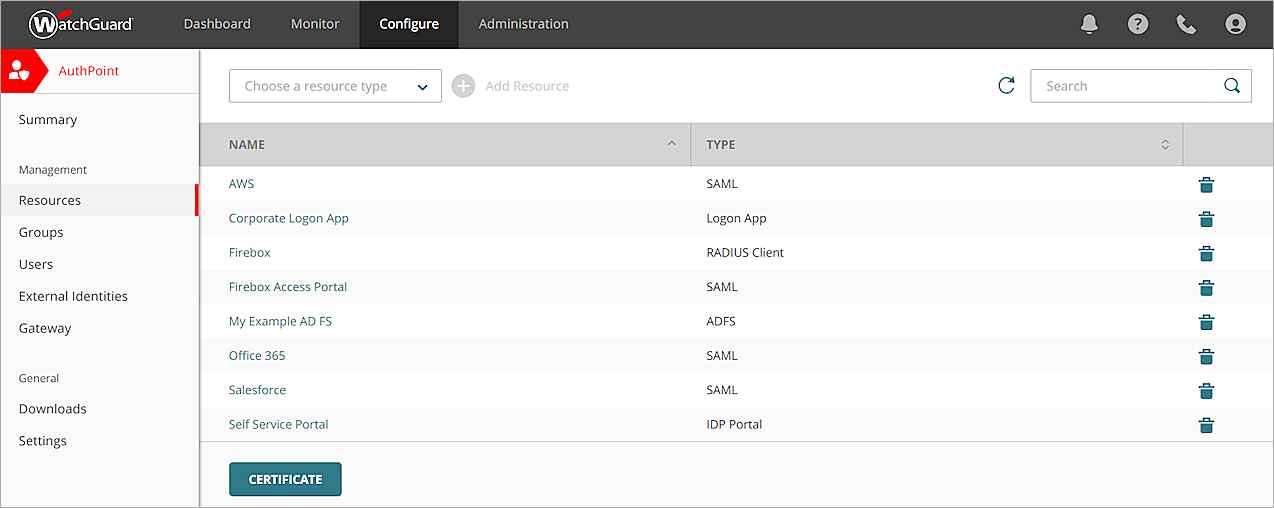
- Haga clic en Agregar Certificado.
Reemplazar un Certificado
Podría ser necesario reemplazar un certificado por características de seguridad o cuando se acerca la fecha de vencimiento. Cuando un certificado vence, los usuarios no pueden autenticarse con ningún recurso de SAML o RD Web asociado al certificado caducado.
Cuando reemplaza un certificado que está asociado con un recurso RD Web, debe descargar el archivo de configuración actualizado e instalar el agent for RD Web nuevamente.
Para reemplazar un certificado:
- Seleccione Recursos.
- Haga clic en Certificado.
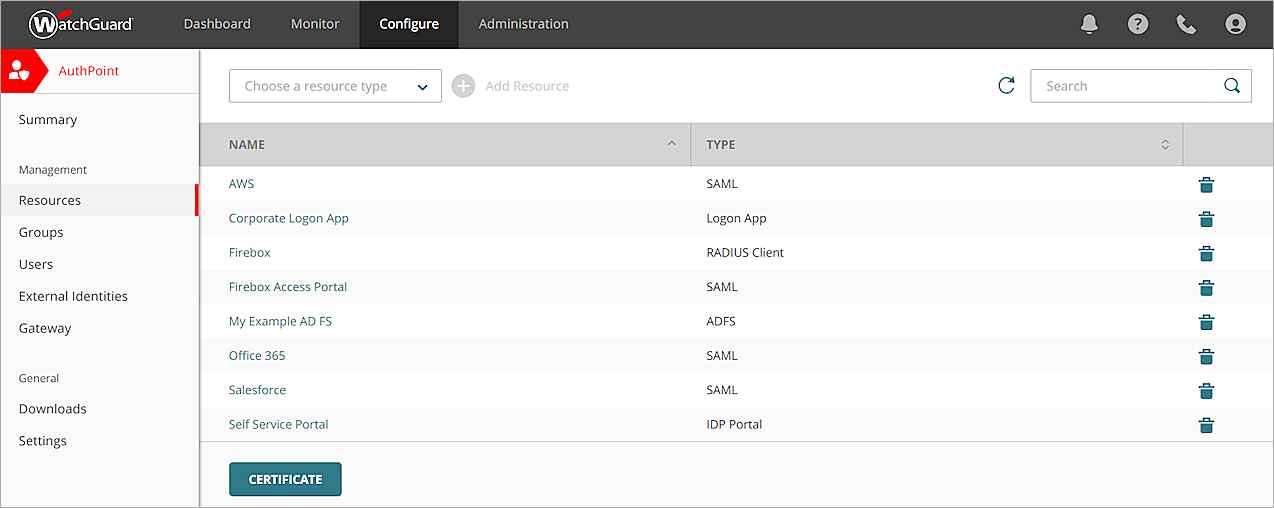
- Haga clic en Agregar Certificado.
Se crea un nuevo certificado.
- Identifique los recursos de SAML y RD Web asociados al certificado que caducará.
Al intentar eliminar un certificado que tiene asociados recursos, aparece un mensaje de error que incluye todos los recursos asociados.
- Edite cada recurso para cambiar el certificado asociado del que caducará al certificado recién creado. Para cada recurso:
- En la página Administración de Certificados, haga clic en Atrás para volver a la página Recursos.
- Haga clic en el Nombre de un recurso de SAML o RD Web asociado al certificado que caducará.
- En la lista desplegable Certificado de AuthPoint, seleccione el nuevo certificado que creó.
- Haga clic en Guardar.
- Debe proporcionar los metadatos actualizados o el archivo de configuración.
- Para recursos de SAML, proporcione los metadatos actualizados o la URL de los metadatos al proveedor de servicios de cada uno de sus recursos de SAML. Consulte en la donde encontrará los pasos para configurar recursos de SAML específicos.
- Para recursos RD Web, descargue el archivo de configuración actualizado para cada recurso RD Web e instale el agent for RD Web nuevamente. Consulte Descargar e Instalar el Agent para ver los pasos para descargar el archivo de configuración e instalar el agent for RD Web.
Una vez que haya reemplazado el certificado para cada uno de sus recursos de SAML o RD Web y haya cargado los nuevos metadatos a los proveedores de servicios, puede eliminar el certificado por expirar.
Obtener Metadatos para un Certificado
En la página Administración de Certificados, es posible realizar los siguiente con cada certificado:
- Descargar el archivo de metadatos
- Copiar la dirección URL de metadatos
- Descargar el archivo del certificado
- Copiar la huella
Los metadatos y el certificado de AuthPoint proporcionan a su recurso la información necesaria para identificar AuthPoint y establecer una relación de confianza entre el proveedor de servicios de terceros y el proveedor de identidad (AuthPoint). Esto es necesario a fin de configurar la MFA para un recurso de SAML.
Para obtener los metadatos u otra información necesaria para un certificado AuthPoint, en la AuthPoint management UI:
- Seleccione Recursos.
- Haga clic en Certificado.
- Junto a su certificado, haga clic en
 y seleccione una opción para descargar los metadatos, copiar la URL de los metadatos, descargar el certificado o copiar la huella digital.
y seleccione una opción para descargar los metadatos, copiar la URL de los metadatos, descargar el certificado o copiar la huella digital.Algunos proveedores de servicios requieren el archivo de metadatos para configurar la autenticación, mientras que otros solo requieren la URL de los metadatos.
Ver También
Guías de Integración de AuthPoint